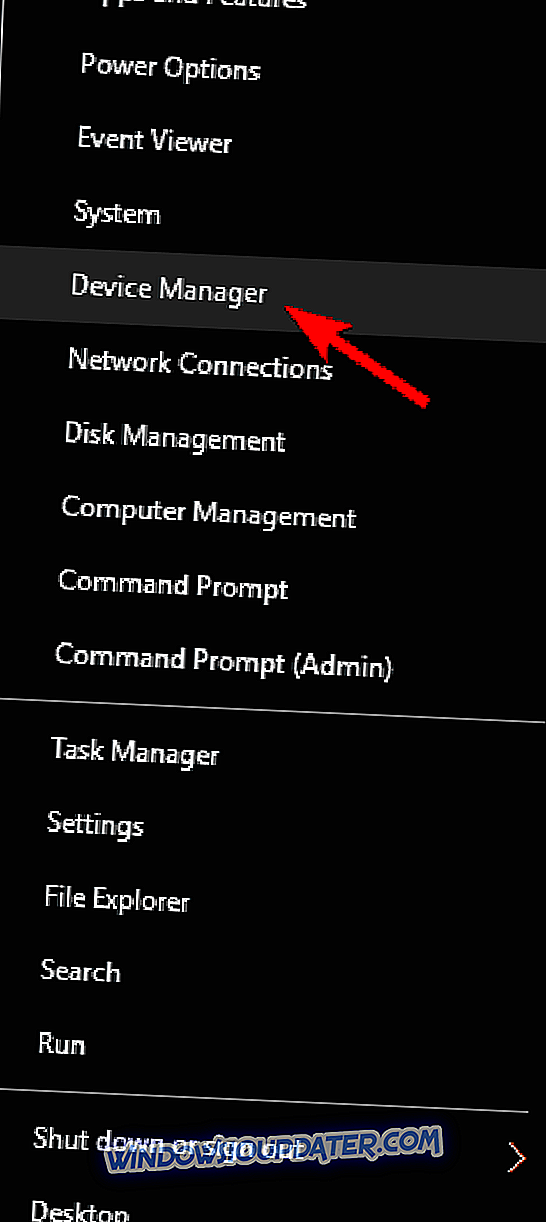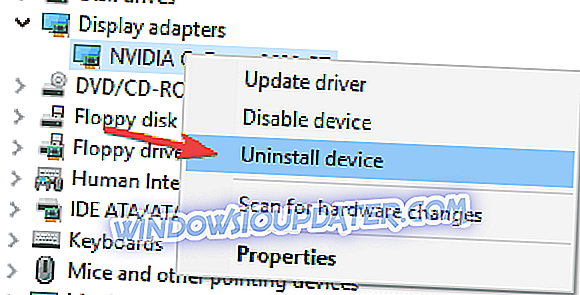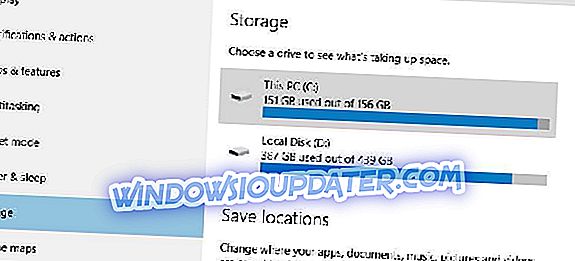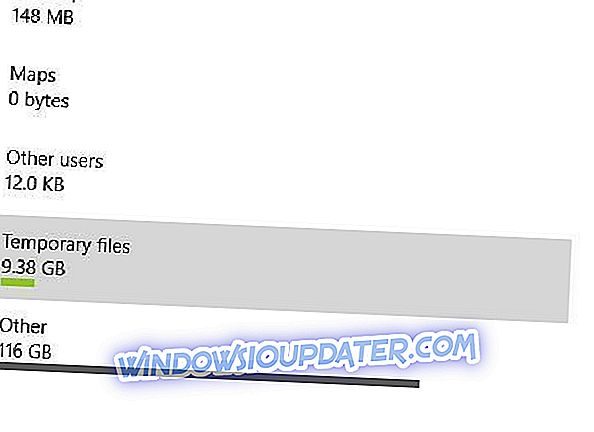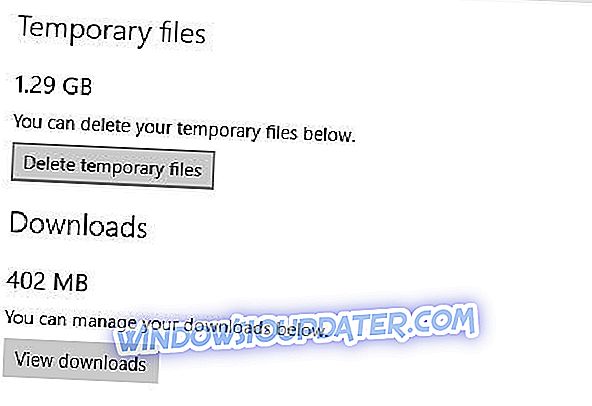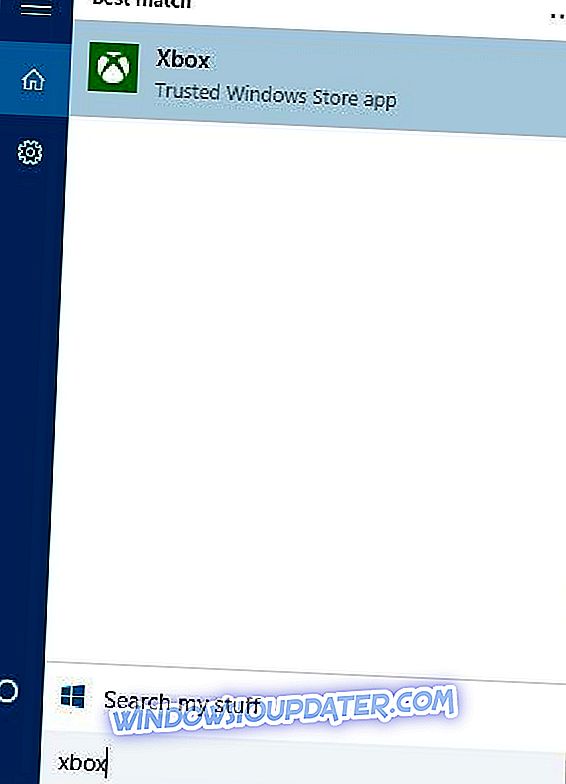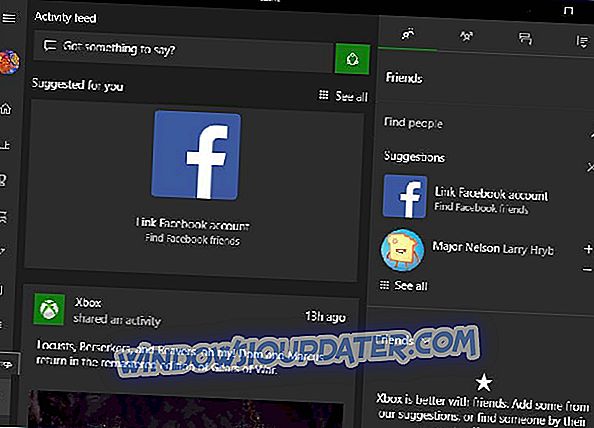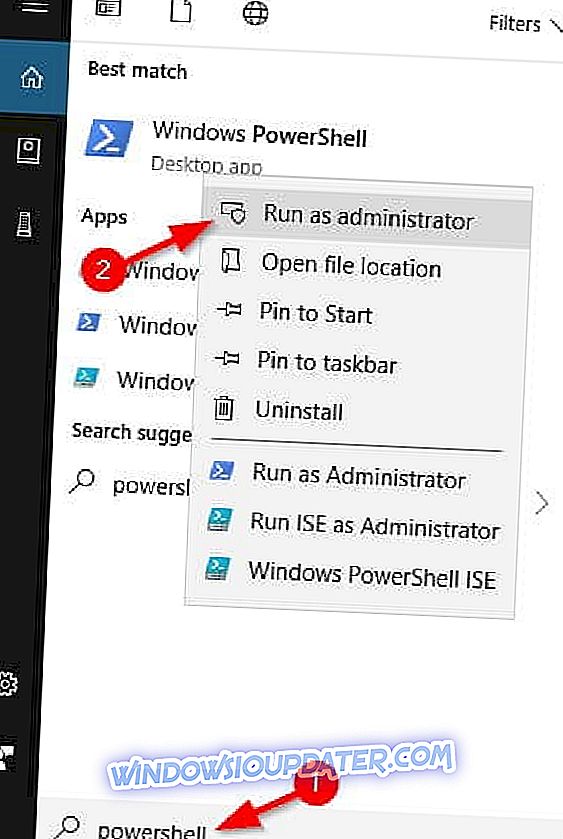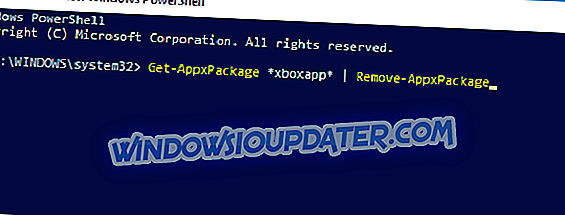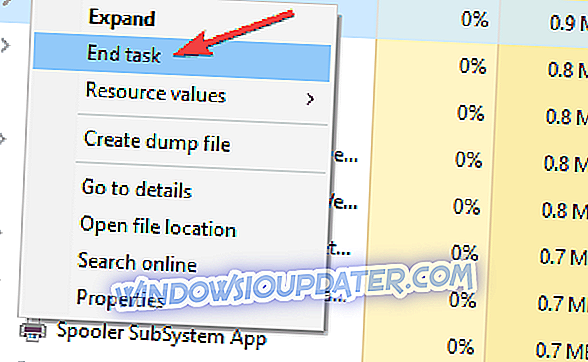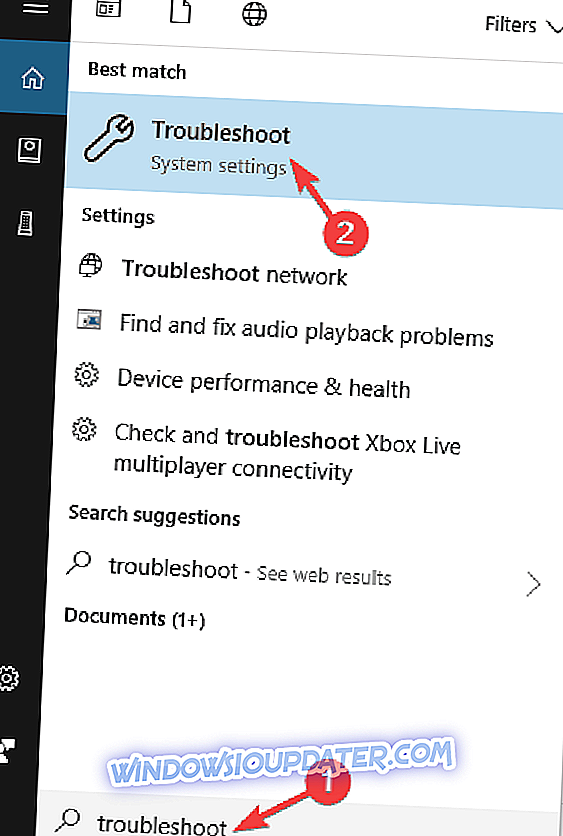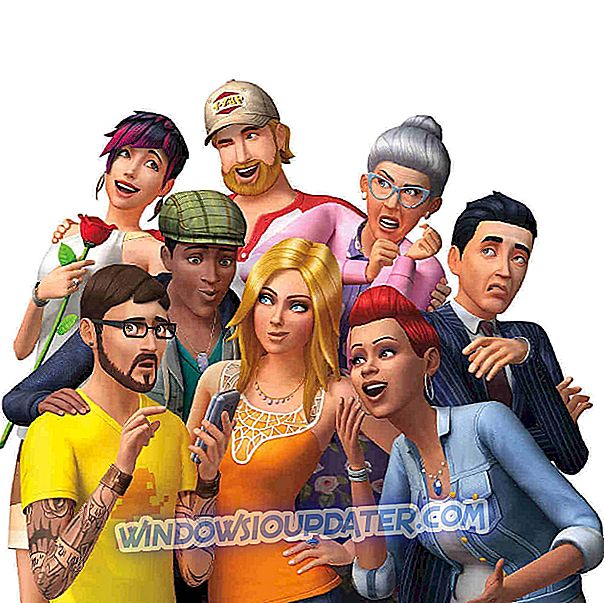Неки корисници Виндовса 10 воле да сниме своје сесије играња како би их поделили на мрежи. Мицрософт је признао ово и додао функцију Гаме ДВР која вам омогућава да снимите игру на Виндовс 10 без употребе апликација трећих страна.
Нажалост, многи корисници Виндовс 10 пријавили су да нема ништа за снимање поруке док користите Гаме бар. Ово може бити велики проблем поготово ако често чувате видео записе, али на срећу, постоји неколико начина да се тај проблем ријеши.
Поправи Не постоји ништа за снимање поруке о грешци на Виндовс 10
Играћа трака је солидна особина, али неки корисници пријављују да ништа не снима поруку док је користите. Говорећи о проблемима снимања игара, корисници су пријавили следеће проблеме:
- Виндовс 10 снимач каже да нема ништа за снимање - ово је чест проблем на Виндовс 10, а ако имате овај проблем, свакако пробајте нека од наших рјешења.
- Снимање игре Виндовс 10 нема ништа за снимање - ово је варијација оригиналног проблема, али у већини случајева можете је поправити користећи иста решења.
- Виндовс 10 ДВР Не постоји ништа за снимање - Ако добијате Не постоји ништа за снимање поруке у Виндовс 10 ДВР-у, можда ћете моћи да решите проблем једноставним уклањањем привремених датотека.
- Не постоји ништа за снимање Ксбок апликације - у неким случајевима можете наићи на ову поруку док користите Ксбок апликацију. Да бисте решили проблем, морате да промените подешавања за Ксбок апликацију.
- Још ништа не можете да репродукујете - Ако се појави овај проблем, можда ћете желети да проверите подешавања. Ако то не функционише, проверите да ли је рачунар ажуриран.
Решење 1 - Ажурирајте управљачке програме за графичке картице
Пре него што почнемо да решавамо овај проблем, проверите да ли су управљачки програми графичке картице ажурни. Да бисте ажурирали управљачке програме, посјетите веб-локацију произвођача графичке картице, пронађите модел своје графичке картице и преузмите најновије управљачке програме за њега. Након што инсталирате најновије управљачке програме, проблем са снимањем треба ријешити.
Такође препоручујемо да ТвеакБит Дривер Упдатер (одобрен од стране Мицрософта и Нортона) аутоматски преузме све застарјеле управљачке програме на вашем ПЦ-у. То је одличан алат који скенира за ажурирања као антивирусни скен за претње. Овај алат ће одржавати ваш систем сигурним јер можете ручно преузети и инсталирати погрешну верзију управљачког програма.
Решење 2 - Поново инсталирајте управљачке програме за графику
Мало је корисника пријавило да, да би се поправило , нема ништа за снимање поруке о грешци, морате да деинсталирате графичке драјвере пре инсталирања најновијих управљачких програма. Да бисте деинсталирали управљачке програме за графичке картице, урадите следеће:
- Притисните Виндовс тастер + Кс и изаберите Девице Манагер из менија.
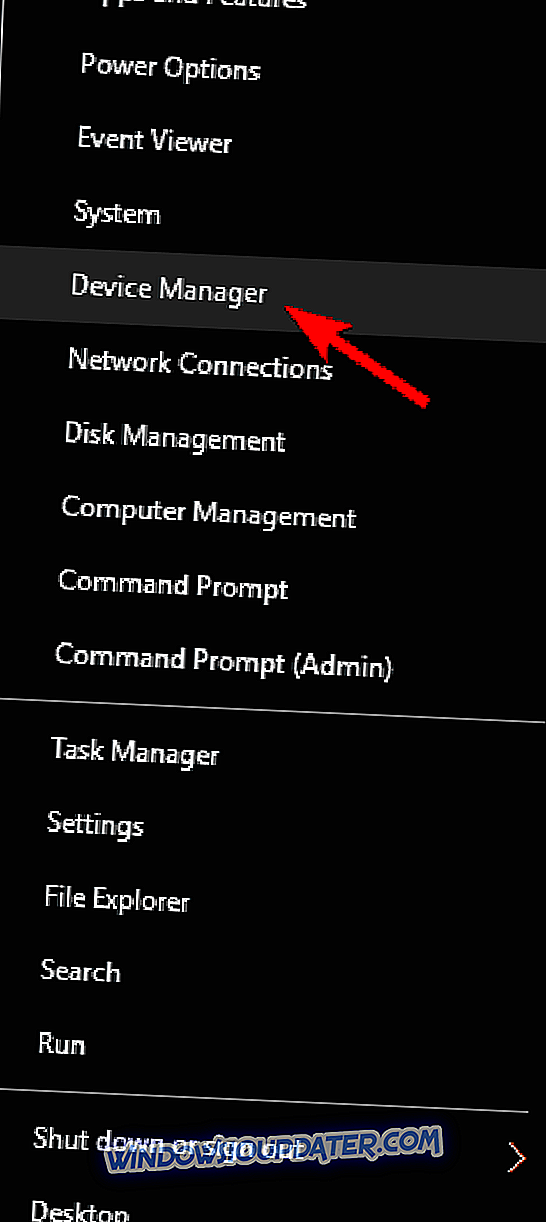
- Када се Девице Манагер покрене, идите до одељка Дисплаи Адаптерс (Приказ адаптера ), пронађите управљачки програм графичке картице, кликните десним тастером миша и изаберите Унинсталл (Деинсталирај) . Изаберите да не бришете софтвер управљачког програма за овај уређај.
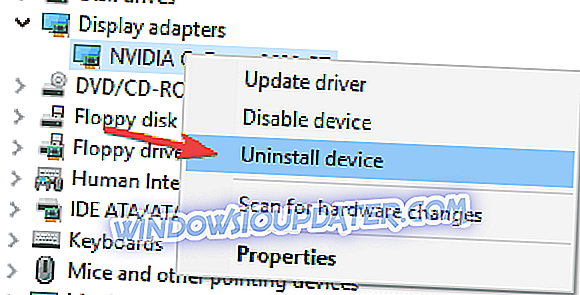
- Након што сте деинсталирали управљачке програме за графичку картицу, преузмите и инсталирајте најновију верзију слиједећи упуте из рјешења 1 .
Решење 3 - Покрените игру на пуном екрану
Трака са играма ће вам понекад дати ниста за снимање греске ако играте игру у прозору. Из неког непознатог разлога, трака Гаме не препознаје прозорски режим и одбија да ради ако не покренете игру у режиму преко целог екрана. Да бисте покренули игру у режиму преко целог екрана, само покрените игру, идите на видео опције и укључите режим преко целог екрана.
Решење 4 - Покрените игре Стеам директно
Мало је корисника изјавило да нема ништа за снимање грешке је везано за Стеам. Према њима, играчка трака не ради како треба ако покренете игру користећи Стеам. Да бисте избегли овај проблем, саветујемо вам да стартујете Стеам игре директно из њихових инсталационих именика.
5. рјешење - Избришите привремене датотеке
Корисници су пријавили да је уклањање привремених датотека поправљено Ништа не може да забележи грешке на њиховим Виндовс 10 рачунарима. Да бисте избрисали привремене датотеке, урадите следеће:
- Отворите апликацију Поставке и идите на Систем .
- Идите на Стораге и изаберите Тхис ПЦ .
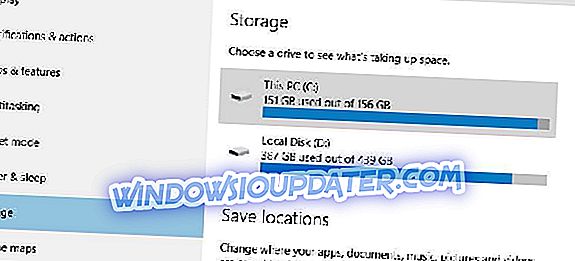
- Померите се надоле и пронађите Привремене датотеке .
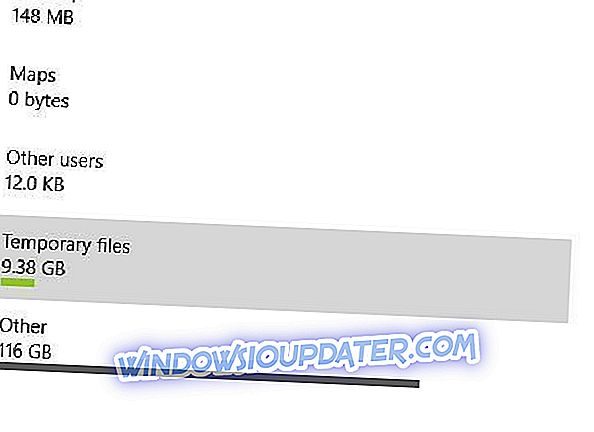
- Кликните на Привремене датотеке и кликните на Избриши привремене датотеке .
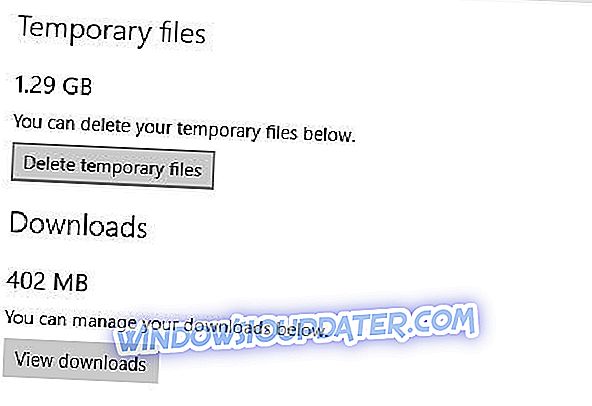
- Овај процес може потрајати, па причекајте док се не заврши.
- Када успешно уклоните привремене датотеке, поново покрените рачунар.
Неколико корисника је такође изјавило да су решили проблем користећи ЦЦлеанер . Користећи овај алат, корисници су уклонили привремене датотеке и очистили регистар, што је решило проблем за њих.
Решење 6 - Наставите да притискате Виндовс Кеи + Г пречицу
Пречица за Виндовс Кеи + Г се користи за покретање снимања, али ако имате проблема са Не постоји ништа за снимање поруке о грешци, мало корисника саветује да држите притиснут тастер Виндовс + Г. Према њима, притискање овог тастера неколико пута некако успева да реши овај проблем, па се побрините да то покушате.
Решење 7 - Користите Виндовс Кеи + Алт + Р пречицу
Ако пречица за Виндовс Кеи + Г не ради за вас, покушајте да користите Виндовс Кеи + Алт + Р. Имајте на уму да Виндовс Кеи + Алт + Р пречица ће забележити само 30 секунди вашег играња, али то можете променити тако што ћете отићи у траку за игру> Подешавања .
Решење 8 - Промените пречицу за снимање
Мало корисника је успело да реши овај проблем променом пречице за снимање, па покушајмо то да урадимо следећи ове кораке:
- Притисните тастер Виндовс + С и унесите Ксбок . Изаберите Ксбок апликацију из менија.
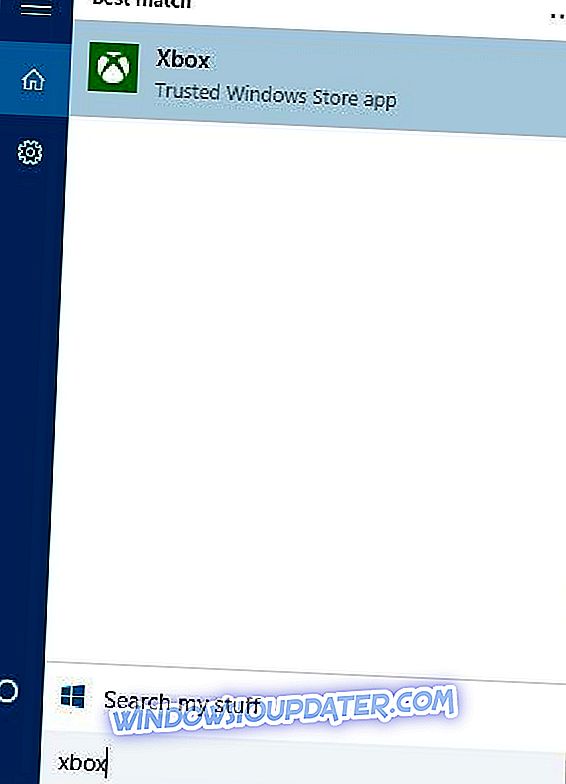
- Када се покрене Ксбок апликација, кликните на икону Поставке на левој страни.
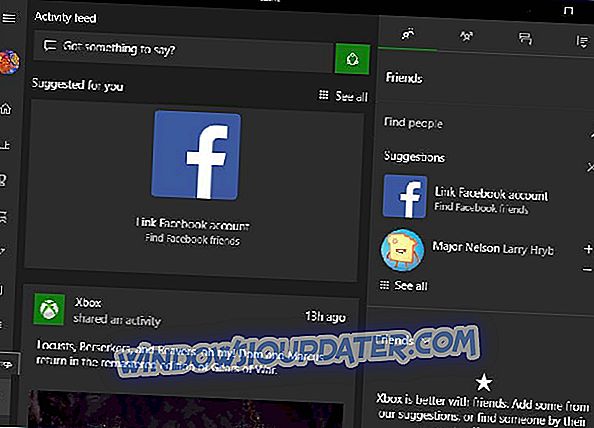
- Идите на картицу Игра ДВР .
- Подесите сопствени пречац за покретање / заустављање снимања . Користили смо Цтрл + НумберПад1, али можете користити било коју другу комбинацију.
- Кликните на дугме Сачувај и затвори Ксбок апликацију .
- Користите нову пречицу за покретање / заустављање снимања.
Решење 9 - Користите не-бета верзију Ксбок апликације
Ако стално добијате Не постоји ништа за снимање поруке, проблем може бити ваша Ксбок апликација. Према корисницима, на свом ПЦ-у су имали и регуларну и бета Ксбок апликацију, а проблем се јавио само када је кориштена бета верзија.
Међутим, након покретања регуларне верзије, проблем је у потпуности ријешен. Ово је једноставно заобилазно рјешење, али функционира према корисницима, па га слободно испробајте.
Решење 10 - Уверите се да сте пријављени на Мицрософт налог
Виндовс 10 подржава два типа налога, локални и Мицрософт, а ако добијате Не постоји ништа за снимање поруке о грешци, проблем је можда због тога што користите локални налог. Да бисте решили проблем, само треба да се пребаците са локалног налога на Мицрософт налог и проблем треба да буде у потпуности решен. Да бисте то урадили, следите ове кораке:
- Притисните тастер Виндовс + И да бисте отворили апликацију Подешавања . Идите на одељак Рачуни .

- У десном окну уместо тога изаберите Пријави се са Мицрософт налогом .
- Сада унесите адресу е-поште вашег Мицрософт налога и кликните на Нект .
- Сада унесите лозинку и кликните на Пријава .
- Опционално: Ако је потврда у два корака омогућена, од вас ће се тражити да унесете број мобилног телефона и унесете примљени код.
- Од вас ће се тражити да унесете лозинку вашег тренутног локалног рачуна. Унесите лозинку у означено поље и кликните на Нект .
- Ако се од вас затражи да подесите Виндовс Хелло, изаберите Скип тхис степ ако не желите да користите ову функцију.
Након тога, ваш локални рачун ће бити конвертован у Мицрософт налог и требало би да можете да користите функцију снимања игара са Ксбок апликацијом без икаквих проблема.
Решење 11 - Поново инсталирајте Ксбок апликацију
Ако добијате Не постоји ништа за снимање поруке о грешци, проблем може бити ваша Ксбок апликација. Понекад се апликација може оштетити и то може узроковати појаву овог проблема. Да бисте решили проблем, неки корисници предлажу да поново инсталирају вашу Ксбок апликацију. Ово је релативно једноставно и можете то урадити слиједећи ове кораке:
- Притисните Виндовс Кеи + С и уђите у ПоверСхелл . Кликните десним тастером миша на Виндовс Поверсхелл и из менија изаберите Покрени као администратор .
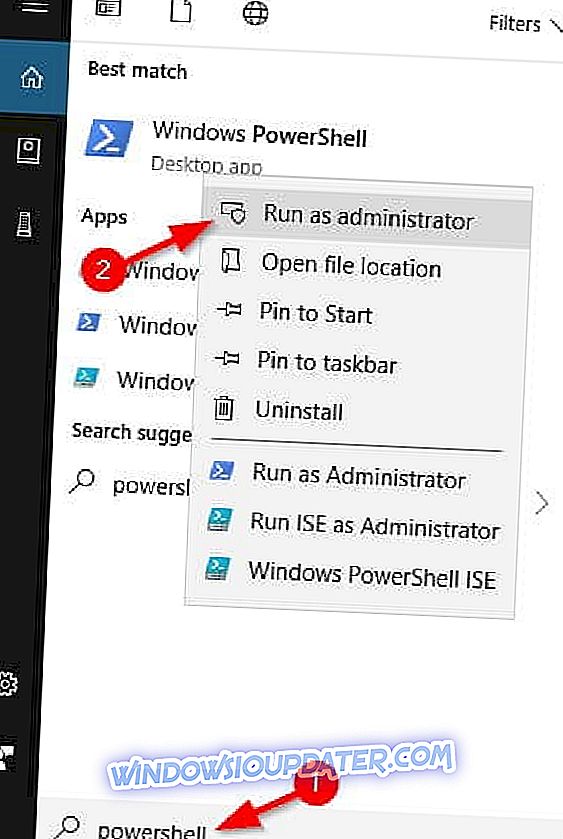
- Када се Поверсхелл отвори, покрените Гет-АппкПацкаге * кбокапп * | Наредба Ремове-АппкПацкаге . Када покренете ову команду, Ксбок апликација ће бити уклоњена са вашег рачунара.
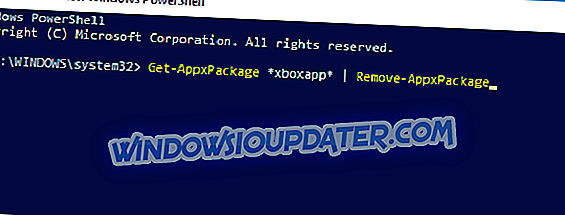
- Након тога морате да посетите Виндовс продавницу и поново преузмете Ксбок апликацију .
Када се Ксбок апликација поново инсталира, проблем треба ријешити.
Решење 12 - Уверите се да Броадцаст ДВР сервер није покренут
Ако сте раније користили функцију снимања, могуће је да је Броадцаст ДВР сервер и даље у позадини. Понекад овај процес може бити проблем, а да би се ријешио проблем, потребно је да га затворите ручно. Постоји неколико начина да се то уради, али најједноставнији је да користите Таск Манагер. Да бисте то урадили, следите ове кораке:
- Притисните Цтрл + Схифт + Есц да бисте отворили Таск Манагер .
- Када се Таск Манагер отвори, пронађите Броадцаст ДВР сервер на листи, кликните десним тастером миша и изаберите Енд таск из менија.
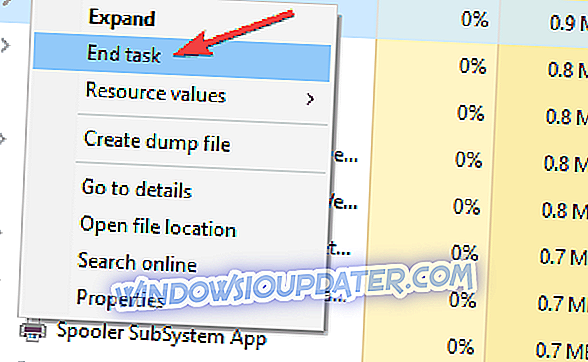
Након тога проверите да ли је проблем решен.
Решење 13 - Користите програм за решавање проблема
Виндовс 10 се испоручује са неколико уграђених алата за решавање проблема који се могу користити за решавање различитих проблема. Пошто је Ксбок апликација апликација Виндовс продавнице, можда ћете моћи да решите проблеме са њом тако што ћете покренути алатку за решавање проблема са услугама Виндовс продавнице. Да бисте то урадили, следите ове једноставне кораке:
- Притисните тастер Виндовс + С и унесите решавање проблема . Изаберите Троублесхоот из менија.
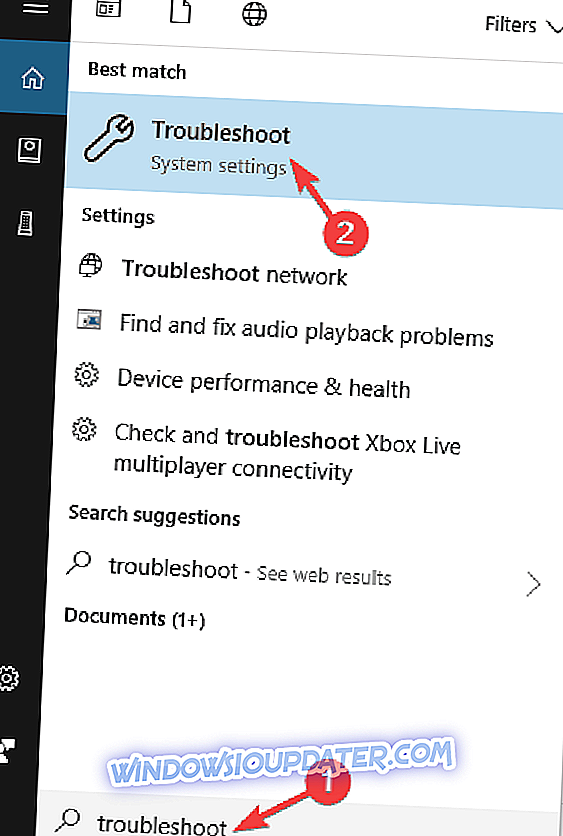
- Сада пронађите апликације за Виндовс Сторе у менију на левој страни, изаберите га и кликните Покрени алат за решавање проблема .

- Пратите упутства на екрану да бисте завршили процес.
Уграђени алати за решавање проблема корисни су за аутоматско решавање уобичајених проблема, а ако имате проблема са снимањем, обавезно покрените алатку за решавање проблема у апликацији Виндовс Сторе и проверите да ли то решава проблем.
Решење 14 - Користите решење треће стране
Ако добијате да нема ништа за снимање поруке у Гаме Бару, можда ћете желети да размислите о преласку на друго решење за снимање екрана. Играћа трака је солидан алат који вам омогућава да снимите вашу игру без проблема, али понекад ћете можда желети да користите напредније функције.
Ако тражите нови алат за снимање екрана, постоји много одличних апликација као што су Ицецреам Сцреен Рецордер (бесплатно), АцтивеПресентер и Снагит . Сви ови алати су једноставни за употребу и одличне су алтернативе за Гаме Бар, па их слободно испробајте.
Као што видите , ништа се не може забележити у поруци о грешци која се лако може поправити, а већина корисника је известила да је брисање привремених датотека поправило проблем за њих. Ако то рјешење не функционира, слободно пробајте и друга рјешења.